När du är värd för ett Zoom-videomöte, förvänta dig alltid det oväntade. Som ordspråket säger, allt som kan gå fel kommer att gå fel. Det är därför det är bäst att automatiskt stänga av ljudet för alla deltagare när de gå med i mötet. Du kan sedan slå på ljudet när de tar ordet. Följ stegen nedan för att få jobbet gjort.
Så här tystar du deltagare som standard på zoom
För att automatiskt stänga av ljudet för alla deltagare när de går med i ett möte måste du vara kontoägare eller ha administratörsbehörighet. Om du är en mötesdeltagare kan du inte stänga av ljudet för andra.
Stäng av för deltagare när du schemalägger ett möte
- Starta Zoom och tryck på Schema knapp.
- Scrolla ner till Avancerade alternativ.
- Välj Stäng av deltagare vid inträde.
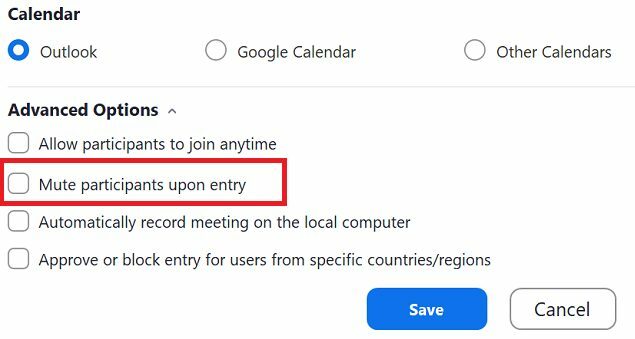
- Spara ändringarna.
Så här stänger du av alla användare automatiskt i kontoinställningar
- Logga in på Zoom-webbportalen med ditt administratörskonto.
- Gå till Kontohantering.
- Välj Kontoinställningar.
- Klicka på Möte flik.
- Scrolla ner till Schemalägg möte.
- Fortsätt att scrolla ner tills du hittar alternativet som säger
Stäng av ljudet för alla deltagare när de går med i ett möte.
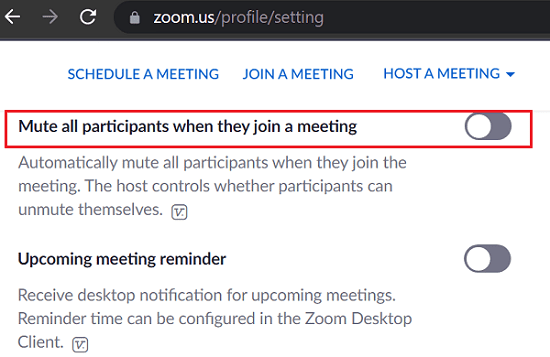
- Bekräfta ditt val om du uppmanas.
Om du vill tvinga den här inställningen på alla användare i ditt konto, klicka på låsikonen.
Hur man automatiskt stänger av en grupp användare
- Logga in på Zoom-webbportalen med ditt administratörskonto.
- Gå till Användarhantering.
- Välj sedan Koncernledning.
- Klicka på gruppnamnet.
- Klicka på Möte flik.
- Slå på alternativet som säger Stäng av ljudet för alla deltagare när de går med i ett möte.
Slutsats
För att automatiskt stänga av Zoom-mötesdeltagare, schemalägg mötet, gå till "Avancerade alternativ" och välj "Stäng av deltagare vid inträde." Alternativt kan du logga in på Zoom-webbportalen, gå till "Kontoinställningar" och slå på alternativet som säger "Stäng av alla deltagare när de går med ett möte."
Stänger du alltid av alla deltagare när de går med i ett möte? Låt oss veta i kommentarerna nedan.